Quando ci si trova in viaggio, la connessione dati non è sempre disponibile. Si pensi ad un lungo spostamento in treno, ad esempio, quando la rete WiFi od il collegamento 3G/LTE talvolta diventano improvvisamente inutilizzabili.
In questi frangenti di norma risulta impossibile utilizzare applicazioni web, inviare e ricevere email, collegarsi con i vari siti.
Come fare per usare documenti Google, Drive e Gmail offline, senza connessione di rete?
Se si utilizza un portatile, un convertibile o un qualunque dispositivo mobile, servizi come Google Drive si rivelano particolarmente utili perché è possibile apportare modifiche a un documento mentre si è in viaggio; tutti gli aggiornamenti applicati risulteranno già pronti e sincronizzati all’arrivo in ufficio o a casa.
In altre parole, una volta giunti a destinazione basterà aprire il documento su Drive con un altro dispositivo (per esempio il sistema desktop) e continuare il lavoro laddove lo si era lasciato.
Amiamo utilizzare strumenti online come Google Drive o OneDrive perché ci consentono di “lavorare senza confini”, non perdendo alcun aggiornamento.
Il problema, però, è che le applicazioni web di solito richiedono di rimanere costantemente connessi a Internet.
Collegandosi da browser con la home page di Google Drive e aprendo un qualunque documento, verrà visualizzato il messaggio Tentativo di connessione in corso. Per fare modifiche offline, attiva la sincronizzazione offline quando ti riconnetti.
L’indisponibilità della connessione di rete e la comparsa del messaggio, non consentiranno più qualunque genere di modifica sul documento. Per usare documenti Google offline, quindi, è possibile servirsi di un semplice espediente.

Basta infatti portarsi nelle impostazioni di Google Drive cliccando sul pulsante raffigurante un ingranaggio (in alto a destra) quindi su Impostazioni.
Attivando la casella Sincronizza i file di Documenti, Fogli, Presentazioni e Disegni Google su questo computer in modo da poterli modificare offline, si potrà modificare documenti Google offline quindi anche in mancanza della connessione di rete.
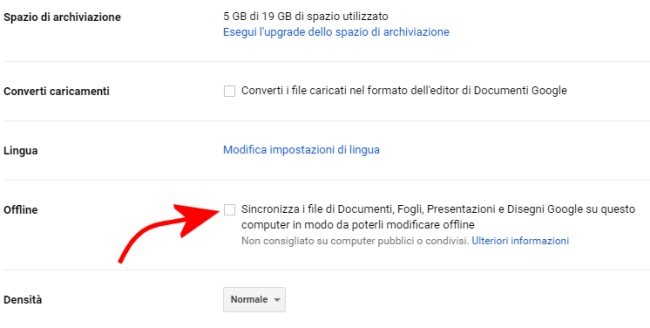
Non appena dovesse venire a mancare la connessione dati, Google segnalerà la cosa con la comparsa di un’icona nella parte superiore della finestra ma permetterà di continuare a lavorare sul documento.
Così, ogni volta che in treno si entrerà in galleria o comunque ci si troverà in un’area in cui la connessione di rete non è disponibile, si potrà continuare a lavorare normalmente con Google Drive.
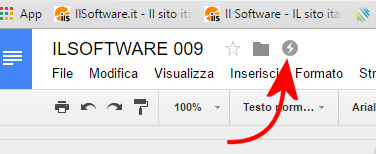
Durante i periodi di mancanza della connessione di rete, tutte le modifiche apportate a documenti, fogli di calcolo, presentazioni e così via saranno salvate in locale e inviate sui server di Google (quindi sincronizzate con i vari dispositivi) non appena si tornerà online.
Google riporta il messaggio “Non consigliato su computer pubblici o condivisi” perché di ogni file conservato su Google Drive ne viene sempre completamente scaricata una copia e salvata sul dispositivo locale. Altri utenti che utilizzassero il medesimo sistema potrebbero quindi leggere il contenuto dei file altrui. Cosa che, di norma, non dovrebbe mai accadere se non si resta permanentemente “loggati” con l’account Google da browser web.
Come usare offline Google Docs, Fogli, Presentazioni e Drive
Per usare Google Drive e i documenti di Google offline sono previsti due requisiti essenziali:
1) Utilizzare il browser Google Chrome.
2) Accettare l’installazione dell’estensione Google Documenti Offline.
L’installazione di tale estensione viene automaticamente proposta non appena si spunta la casella Sincronizza i file di Documenti, Fogli, Presentazioni e Disegni Google su questo computer in modo da poterli modificare offline.
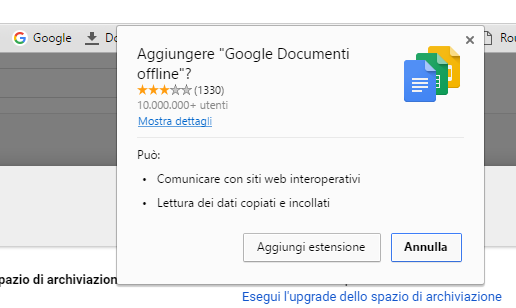
Dopo aver attivato la modifica offline dei documenti Google, suggeriamo di ricaricare tutte le pagine di Google Drive eventualmente aperte in Chrome.
Cos’è Gmail offline e come funziona
Anche Gmail in versione web può essere utilizzato in assenza della connessione Internet.
Ovviamente non si potranno inviare e ricevere email ma, nel frattempo, si potranno leggere quelle ricevute in passato e comporre i messaggi di posta da spedire in attesa che la connessione di rete torni disponibile.
Fino a ieri per usare Gmail offline era necessario installare questa estensione in Chrome (che non sarà più supportata né utilizzabile a partire dal 3 dicembre 2018).
Adesso, invece, con gli ultimi aggiornamenti che i tecnici di Google hanno apportato a Gmail (vedere anche Inviare messaggi che si autodistruggono con Gmail e Gmail posta in arrivo, come cambia la versione web) diventa possibile attivare la consultazione della casella di posta elettronica Gmail offline.
Per attivare Gmail offline basta cliccare qui quindi spuntare la casella Attiva posta offline.
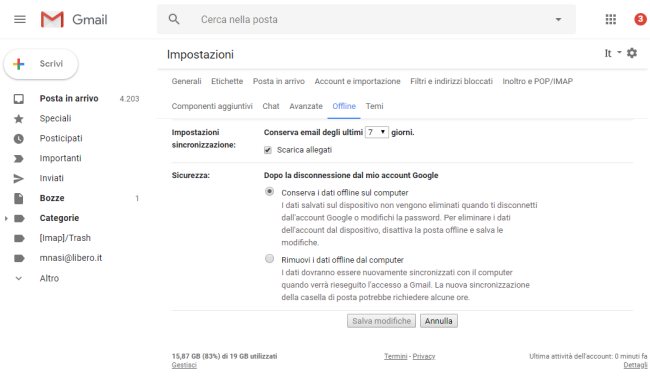
È importante evidenziare che se si decidesse di utilizzare Gmail offline buona parte dei dati memorizzati sui server remoti di Google saranno conservati anche in locale. L’attivazione della modalità offline, quindi, dovrà essere evitata su tutti quei sistemi che sono utilizzati anche da altre persone.
Agendo sul menu a tendina Conserva email degli ultimi N giorni, si possono scaricare i messaggi di posta degli ultimi 7, 30 e 90 giorni così da renderli accessibili anche senza connessione Internet.
La casella Scarica allegati permette di chiedere a Gmail anche il download degli allegati così da renderli accessibili anche in modalità offline.
L’ultima impostazione (Dopo la disconnessione dal mio account Google) consente di stabilire “la sorte” dei messaggi di posta e degli eventuali allegati scaricati in locale da Gmail offline dopo la disconnessione dell’account. Se il dispositivo fosse usato un unico utente e l’unità di sistema fosse ad esempio crittografata con BitLocker o VeraCrypt (Differenza tra Bitlocker, EFS e Crittografia del dispositivo), allora si può scegliere l’opzione Conserva i dati offline sul computer.
Per evitare di utilizzare l’interfaccia web di Gmail e avere la possibilità di accedere al contenuto dei messaggi di posta elettronica, suggeriamo di attivare il supporto IMAP da questa pagina delle impostazioni e usare un client di posta tradizionale come Thunderbird o Outlook.
Il protocollo IMAP, certamente da preferire al più vecchio POP3, offre il supporto diretto per la gestione delle email offline.
Utilizzando un client di posta che supporta il protocollo IMAP e un account email IMAP (non solo Google ma anche di altri provider) si può gestire la posta elettronica anche senza connessione di rete.
Per approfondire, suggeriamo la lettura dei seguenti articoli:
– Differenza tra POP3 e IMAP: cosa cambia nella ricezione della posta
– Email IMAP e spazio terminato: come risolvere
Usando IMAP si possono addirittura trasferire direttamente i messaggi di posta e gli allegati da un account all’altro: Come liberare spazio su Google Gmail.
Così, gli account che non pongono limiti alla memorizzazione dei dati (come gli account email Microsoft), possono essere sfruttati anche a fini di backup.
/https://www.ilsoftware.it/app/uploads/2023/05/img_13708.jpg)
/https://www.ilsoftware.it/app/uploads/2024/04/vodafone.jpg)
/https://www.ilsoftware.it/app/uploads/2024/04/esim-saily-1.jpg)
/https://www.ilsoftware.it/app/uploads/2024/04/copertura-piano-italia-1-giga-numeri-civici-adiacenti.jpg)
/https://www.ilsoftware.it/app/uploads/2024/04/open-fiber-rilevamento-terremoti-nature.jpg)